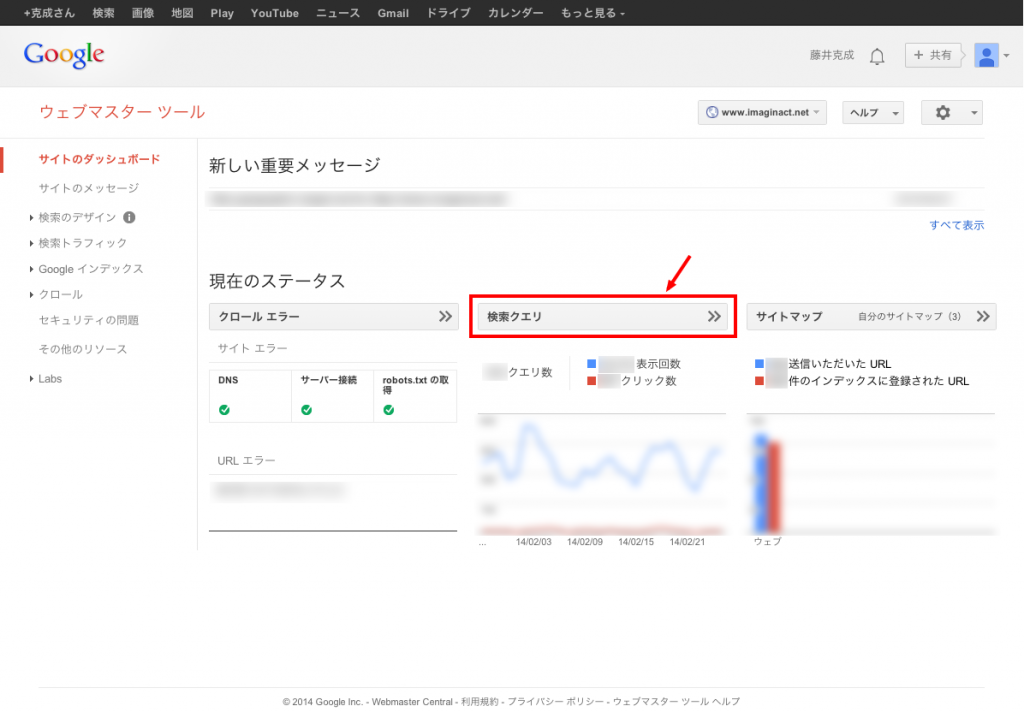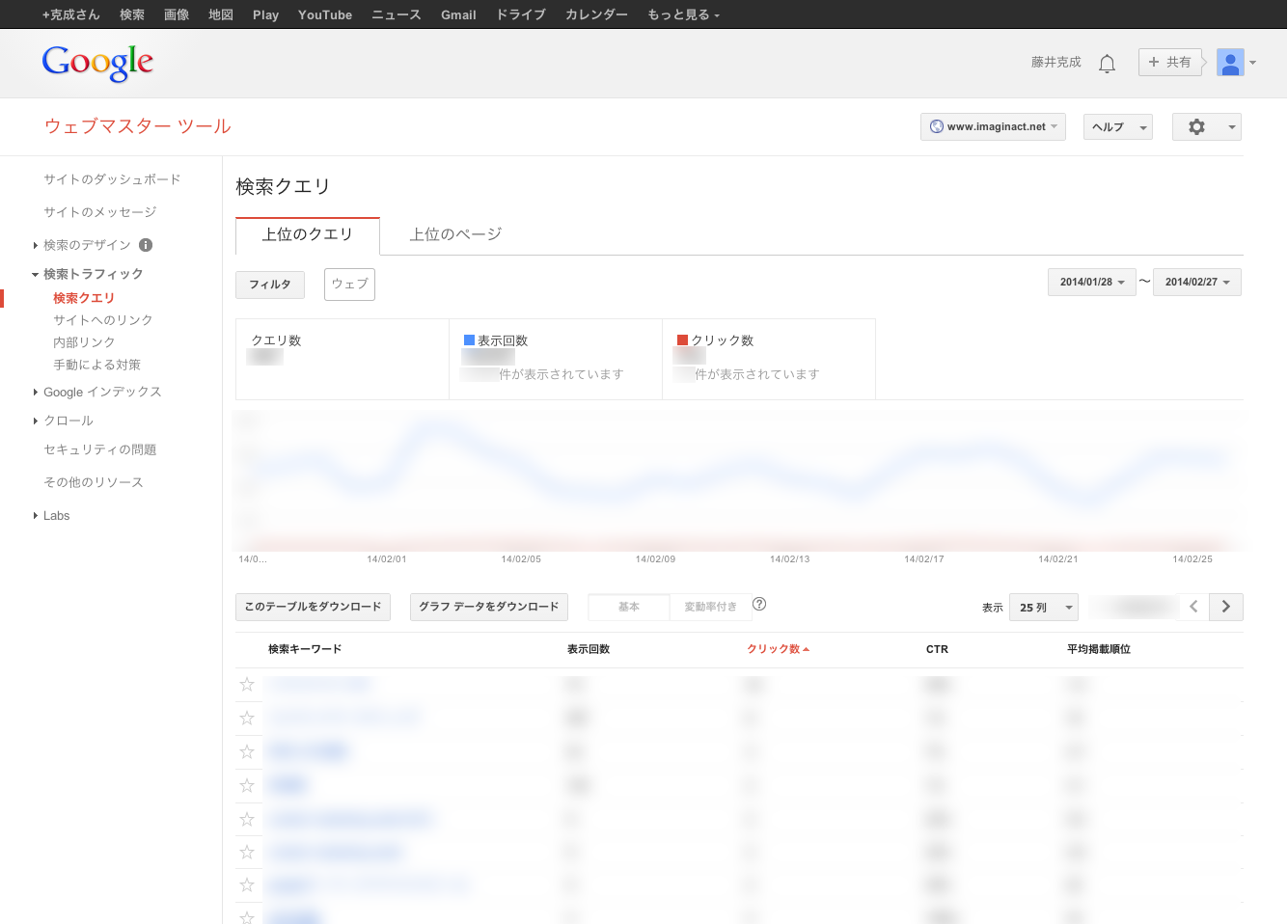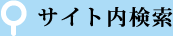コンテンツ改善のために絶対に知っておくべき、ウェブマスターツールを使った流入検索キーワードの調べ方と活用ポイント
著者
藤井克成株式会社大和広告 イマジナクトラボ主席研究員
 大和広告ではクリエイティブユニットとして、印刷物やWEBのデザインを担当。またイマジナクトラボ研究員として、デジタルを中心としたマーケティングを研究し、イベント企画運営やコンテンツ制作にも携わっている。マーケティング、ソーシャル、デザイン、アート、デジタル、教育に興味あり。
大和広告ではクリエイティブユニットとして、印刷物やWEBのデザインを担当。またイマジナクトラボ研究員として、デジタルを中心としたマーケティングを研究し、イベント企画運営やコンテンツ制作にも携わっている。マーケティング、ソーシャル、デザイン、アート、デジタル、教育に興味あり。
突然ですが、みなさんアクセス解析していますか?
私は毎日googleアナリティクスをチェックしていますが、しょっちゅう仕様やデザインが変わるのでイライラします。
昨年9月にも検索キーワード関係の大きな仕様変更がありました。
googleアカウントにログインしていない状態でも強制的にSSL暗号化がかかるようになり、(not provided)という流入検索キーワードが不明なアクセスが一気に増加、流入キーワードの解析がアナリティクスではほとんどできなくなってしまったのです。
- GoogleアカウントにログインしていないユーザーにもSSL検索が強制適用、(not provided)が100%になる日は近い!?|海外SEO情報ブログ
http://www.suzukikenichi.com/blog/google-enforces-ssl-search-even-if-you-are-not-logging-in-google-account/ - Googleアナリティクスで「(not provided)」が増えて困っています|Web担当者Forum
http://web-tan.forum.impressrd.jp/e/2013/10/21/16249
「どんなキーワードでサイトにアクセスされているか?」 ということは、 「ユーザーは何を求めてサイトを訪れているか?」 「検索エンジンはどんなキーワードでサイト内のコンテンツを関連づけているか?」 ということを探るきっかけになり、コンテンツ戦略を考える上で、また、コンテンツの方向性を確認する上で、とっても大事なポイントです。
アナリティクスがいまいち使えなくなってしまったので、私を含む世の中のウェブ担当者は落ち込んでいたのですが、2014年1月になってウェブマスターツールの検索キーワードを調べる機能が改善され、より詳しい解析ができるようになりました。
- ウェブマスター ツール「検索クエリ」機能が改善されました/Google ウェブマスター向け公式ブログ http://googlewebmastercentral-ja.blogspot.jp/2014/01/search-queries-not-rounded.html
今回は、その検索キーワードを調べるためのウェブマスターツールの使い方と、コンテンツマーケティング上での活用ポイントをまとめてみたいと思います。
ウェブマスターの必須ツール「ウェブマスターツール」
社内にウェブ担当者はいても、アクセス解析をgoogleアナリティクスでちょこっと見るだけで、外注との窓口になっているだけという企業も多いのではないでしょうか?
ウェブマスターツールは、今回紹介する流入検索キーワードを調べるだけでなく、サイトを管理する上で重要な以下のような情報もわかる、すごく便利なツールです。
[ウェブマスターツールでわかること・できることの例]
- 管理しているサイトへのリンク元(どのサイトから多くリンクされているか、どのページへ多くリンクされているかのリスト)
- 検索インデックスの状況(自社サイトのページが検索エンジンにどのくらい認識されているかの状況)
- クロールエラーの状況(何らかの原因でgoogleのクローラがページにアクセスできなかったら知らせてくれる)
- サイトエラーの検知(サイトに何らかのエラーがありgoogleが検知した場合メッセージをメールしてくれる)
- 自社サイトの検索結果タイトルの下に表示されるサイト内他ページへのリンクの非表示(表示するページを選ぶことはできないが表示させたくないページを選ぶことができる) etc…
この記事ではサイト流入のキーワードを調べるところを説明するので、上記の機能は詳しく解説しませんが、サイト管理者ならどれも知っておくべき情報です。参考サイトのリンクを貼っておきますので、知りたい方はそちらもご参照ください。
- 【最新版】Googleウェブマスターツール完全マニュアル|Find Job !
http://www.find-job.net/startup/wmt_manual - Googleウェブマスターツール徹底ガイド改訂版(前編)|Web担当者Forum
http://web-tan.forum.impressrd.jp/e/2013/03/11/14845 - ウェブマスターツールヘルプ|google公式
https://support.google.com/webmasters/?hl=ja
流入検索キーワードがわかる「検索クエリ」
まずはウェブマスターツールへの登録ですが、大部分のサイトは制作した際にgoogleへのサイト登録はすんでいると思いますので、サイトを作った業者や更新担当スタッフに確認してみましょう。
もし登録ができていなければ、まずは登録から行ってください。以下参照。
- ウェブマスターツールの登録と導入方法|SEOのホワイトハットジャパン
http://whitehatseo.jp/google-webmaster-toolsの登録と導入方法/
サイトが登録してあれば、サイト管理のユーザーとしてgoogleアカウントのアドレスを追加するだけでウェブマスターツールを使えるようになります。追加は簡単ですので、こちらもサイト制作業者や更新担当スタッフに確認してみましょう。
ウェブマスターツールにアクセスできたら、ダッシュボードの真ん中にある「検索クエリ」というリンクをクリックします。ちなみに、「検索クエリ」というのは検索キーワードと似たような意味です。
すると、検索クエリの時間軸グラフと表示回数、CTR(クリック率)等の表が出てきます。これらはそれぞれの指標で数の多い順にソートしたり、表示する列の数を変えたり、過去のデータと比較して変動率を確認したり(期間が直近30日以内の場合のみ)できます。
さらに、グラフの上にある「フィルタ」というボタンをクリックすると、特定のキーワードを含むものだけ、もしくは除外したデータを表示したり、検索種別(画像検索やモバイル検索等)と地域などで絞り込むことも可能です。
データが見られる期間は90日しかない(右上にある期間の選択が過去90日しかできない)ので、アナリティクスのようにいつでもオンラインで確認可能というわけにはいきませんが、データのダウンロードは可能なので、毎月のデータをストックしておく方がよいかもしれません。
また注意する点として、表示回数とクリック数の太字の下に、「○○○○件が表示されています」というグレーの数字がありますが、こちらはこのレポート内に表示されている検索クエリデータの数ことです。
細かく説明すると、別の記事になってしまうので割愛しますが、簡単に言えば、ここで確認できる検索キーワードのデータは一部であり全てではないということです。
ただ、アナリティクスでほぼキーワードがひろえなくなった今、一部でもこちらの方がより幅広く検索キーワードを見られるので、あまり気にすることはありません。
他にも上部にある「上位のページ」タブからは、検索流入の多い順のページランキングが見られ、どんなページが検索エンジンからのアクセスが多いのかを平均掲載順位やCTR(クリック率)も含めて確認できます。
コンテンツマーケティングを行う上で役に立つ活用方法
では、これらのデータをサイト運用にどう役立てていけばいいのでしょうか?
具体的な活用方法を思いつくだけ挙げてみます。
- 想定しているキーワードでアクセスされているかをチェック。想定しているキーワードが少ない場合はこれから書く記事内容を考える時の参考資料に。
- 「上位のページ」タブをクリックして、検索エンジンからのアクセスが多いページをチェック。なぜアクセスが多いか考えると同時に、少ないページの問題を洗い出して、次のコンテンツづくりへ活かす。
- 「上位のページ」タブをクリックしてCTR(クリック率)が低い記事をチェックし、タイトル(titleタグ)や説明文(descriptionタグ)に問題がないかを確認。
- 表示回数やクリックが多い検索キーワードをチェックして、どんなキーワードが検索されやすく、クリックされやすいかの傾向を探り、コンテンツづくりに活かす。
- フィルタ機能を使い、モバイル検索でPCより表示数やクリック数が多いキーワードやページを分析し、モバイルでのユーザー行動にマッチしたコンテンツを提供する。
いかがでしょうか?
ツールを使えば簡単にできるこれらのことをやってみるだけで、検索からの流入は改善できると思います。
当たり前のことですが、すごく役に立つコンテンツをがんばってつくっても、ターゲットとなるユーザーが入力するキーワードで検索結果に表示されないとなかなかアクセスは伸びていきません。
キーワードを意識してコンテンツをつくることは、そのコンテンツを求めるユーザーに見つかりやすい看板を立てるようなもの。

「コンテンツの質には自信があるのに、アクセスが伸びない・・・」
「こんなキーワードで検索する人に見てもらいたいのに、見てもらえていない・・・」
と悩んでいる方はぜひ一度ウェブマスターツールでチェックして、コンテンツ改善に活かしてみてくださいね。